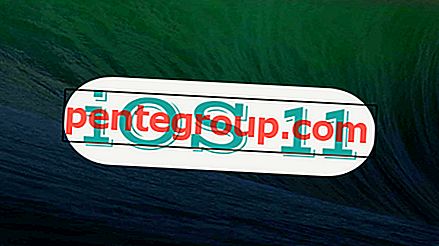Проблема с Samsung Galaxy Note 3 Not Charging может быть вызвана различными причинами, начиная от перегрева, сильного разряда батареи, плохих секторов зарядки, низковольтного зарядного устройства, низкого уровня сброса системы или приложений-виновников.
У Samsung Galaxy Note 3 может быть какая-то другая причина - проблема не в зарядке, а в том, что внутри USB-порта, который используется для зарядки, находится мусор или пыль. Соединение для зарядки обычно теряется, так как мусор мог прервать проводящее электричество, которое требуется для того, чтобы зарядное устройство запитало Samsung Galaxy Note 3. Все это можно решить самостоятельно. Все, что вам нужно сделать, это выполнить следующие шаги, и вы увидите, что Samsung Galaxy Note 3 не заряжается.
Смотрите также: Как решить проблему с перегревом на Samsung Galaxy Note 3
Действия по устранению проблемы с зарядкой Samsung Galaxy Note 3

Исправить Samsung Galaxy Note 3 не заряжается проблема
Решение 1 - исправить Galaxy Note 3 не заряжается
Первый шаг - убедиться, что у вас есть следующие инструменты, необходимые для исправления USB-порта Samsung Galaxy Note 3:
- Чистая и сухая зубная щетка
- Либо скрепка, п или игла.
меры
- Если у вас есть инструменты, снимите заднюю крышку Samsung Galaxy Note 3, а затем извлеките аккумулятор.
- Вставьте булавку, скрепку для бумаг или иглу в порт USB и переместите его из стороны в сторону внутри стен, чтобы удалить пыль и любой другой тип мусора, попавший внутрь порта зарядки.
- Затем вставьте щетинки зубной щетки в порт зарядки Samsung Galaxy Note 3, а затем осторожно поднимите и опустите щетку.

- Подключите зарядное устройство к Samsung Galaxy Note 3 и следите за его зарядкой.
- Если он не начинает заряжаться, попробуйте исправить USB-порт Samsung Galaxy Note 3, так как может быть больше мусора, который блокирует зарядное соединение.
Решение 2 - Дамп системы
Простой системный дамп может восстановить поврежденные сектора. Для этого выполните следующие шаги.
- Open Up дилер телефонной трубки
- Наберите * # 9900 # оттуда
- Прокрутите вниз и нажмите «Низкий заряд батареи»
- Нажмите, чтобы включить
Вот и все. Теперь проверьте, решена ли проблема.
Решение 3 - Раздел кэша
Выполнение Wipe Cache Partition удалит ненужные сохраненные кэши. Это решение не удаляет ваши личные данные и, следовательно, считается безопасным. Вот как это сделать.
- Сначала полностью выключите Galaxy Note 3.
- Затем нажмите и удерживайте кнопки увеличения громкости, питания и главного экрана.
- Когда вы увидите логотип Galaxy Note 3 на экране, отпустите кнопку питания, но продолжайте удерживать две другие клавиши.
- Через несколько секунд появится экран восстановления системы Android, а затем отпустите все ключи.
- Он будет отображать различные варианты. Используйте кнопку уменьшения громкости для навигации и кнопку питания, чтобы выбрать.
- Перейдите и выберите параметр «очистить раздел кэша».
- Затем перейдите к «перезагрузить систему сейчас», и ваша система будет перезапущена.

www.youtube.com
Решение 4 - Безопасный режим
Загрузка телефона в безопасном режиме может показать вам многое. Это рассматривается как шаг номер один для выявления проблем.
В этом случае вам необходимо загрузить телефон в безопасный телефон, разрядить аккумулятор и проверить скорость разряда, когда ваш телефон находится в безопасном режиме. Если ваш телефон работает медленнее, чем в обычном режиме, вам нужно будет удалить сторонние приложения одно за другим или выполнить сброс настроек. Похоже, это причина того, что у вашего Galaxy Note 3 возникают проблемы с зарядкой и ощущением медленной зарядки.
Чтобы загрузить ваше устройство в безопасном режиме,
- Устройство должно быть выключено первым.
- Теперь нажмите и удерживайте кнопку питания в течение нескольких секунд, чтобы включить устройство.
- Когда на экране появится логотип Samsung, нажмите клавишу уменьшения громкости, чтобы увидеть экран блокировки.
- Когда появится экран блокировки, в левом нижнем углу отобразится безопасный режим.
Вот и все. Теперь, чтобы выйти из этого режима, просто перезагрузите устройство, и оно вернется в обычный режим.
Как только вы подтвердите, что приложение является причиной этой проблемы, удалите их одну за другой, перейдя в «Настройки»> «Диспетчер приложений» и нажмите на подозрительное приложение, чтобы удалить его. Вы можете начать с приложений, которые вы недавно установили. Если на вашем устройстве слишком много приложений, вы можете выполнить сброс настроек к заводским. Это сбросит настройки телефона до заводских настроек по умолчанию и сотрет все данные с вашего устройства, включая ваши данные и приложения. Вот почему вам нужно сначала сделать резервную копию ваших файлов.
Если вы не видите разницы в скорости слива, выполните повторную калибровку батареи.